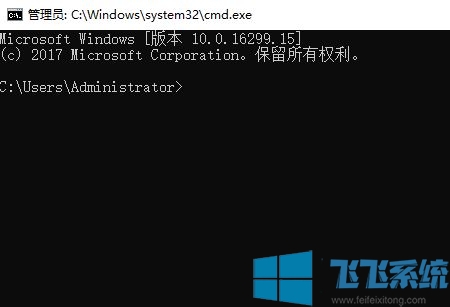
打开cmd的操作方法一
按下“Win+R”组合键呼出运行框,在框中输入:cmd 点击确定即可打开命令提示符。
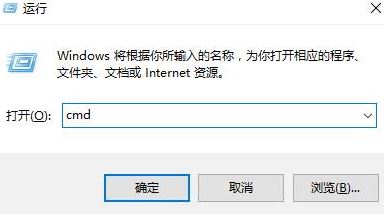
打开cmd的操作方法二 管理员身份
打开开始菜单,然后输入:cmd 在弹出的【最佳匹配】下面点击【命令提示符】;也可以通过单击鼠标右键,选择【以管理员身份运行】
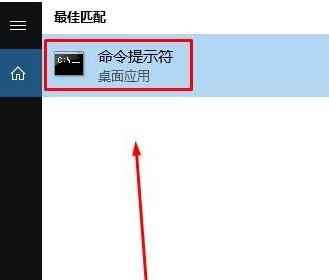
打开cmd的操作方法三
1、打开此电脑,依次展开:C:\Windows\System32
2、在system32文件夹中找到cmd.exe,单击右键选择【以管理员身份运行】即可~
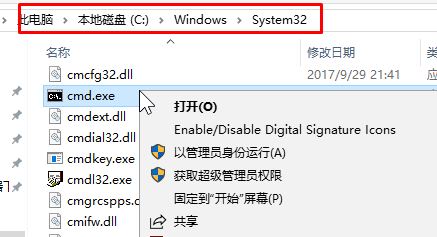
以上便是深度系统小编给大家分享介绍的 打开cmd命令提示符的方法,有需要的用户快去试试吧~
分享到: